如何修改和配置Hosts文档?
在因特网环境中,hosts
文档是一个非常决定性的配置文档,用于将域名与IP地址进行映射,帮助使用系统化正确解析域名。无论是在本地开拓环境中,还是在主机配置中,修改和配置 hosts
文档都能实现特定的域名解析掌控。然而,修改 hosts 文档时需要特别小心,确保配置正确,避免对主机或数据计算机的正常运行造成效应。
本文将为您详尽介绍如何在不同使用系统化上修改和配置 hosts 文档。
一、在Windows系统化中修改Hosts文档
以管理员身份打开文本编辑器
首先,打开一个文本编辑器(例如Notepad),右键点击该图标,选择“以管理员身份运行”。这是因为修改 hosts 文档需要管理员权限。
导航系统至Hosts文档所在位置
在文本编辑器中,选择“文档” -> “打开”,然后浏览到 C:\Windows\System32\drivers\etc
目录。在该目录下,您将看到名为 hosts 的文档。
选择文档并开始编辑
在打开文档时,确保在文档类型列表中选择“All Files”,以便能够看到 hosts 文档。选中该文档后点击打开。
添加或修改域名与IP地址的映射
在文档的末尾,您可以添加新的域名解析纪录。格式为:
IP地址 域名
例如,要将 xxx.com 域名解析到 127.0.0.1,可以添加如下行:
127.0.0.1 xxx.com
保存文档并关闭编辑器
完成编辑后,点击“保存”按钮,关闭文本编辑器。当下,您已经成就修改了Windows系统化的 hosts 文档。
二、在Linux或macOS系统化中修改Hosts文档
打开终端
在Linux或macOS系统化中,首先打开终端使用软件。
导航系统至Hosts文档所在目录
输入以下命令,进入 etc 目录:
cd /etc
使用文本编辑器编辑Hosts文档
在终端中,您可以使用 vi、nano 或其他文本编辑器来编辑 hosts 文档。最常用的命令是:
sudo vi /etc/hosts
这里使用 sudo 是因为修改 hosts 文档需要管理员权限。如果使用 nano 编辑器,可以输入:
sudo nano /etc/hosts
进入插入模式并编辑文档
在 vi 编辑器中,按下 i 键进入插入模式,开始编辑文档。添加新的域名解析纪录。例如,要将 xxx.com 域名解析到
127.0.0.1,可以添加如下行:
127.0.0.1 xxx.com
保存并退出编辑器
完成编辑后,按下 Esc 键退出插入模式。在 vi 编辑器中,输入 :wq 并按下回车键保存并退出。如果使用的是 nano 编辑器,按下 Ctrl +
X,然后按 Y 保存文档。
体检配置是否生效
修改 hosts 文档后,您可以使用 ping 命令来测试运行域名是否正确解析:
ping xxx.com
如果配置正确,您会看到请求发送到指定的IP地址。
三、Hosts文档配置注意事项
备份原文档
在修改 hosts 文档之前,建议先备份原始文档。这样,在出现问题时,您可以方便地恢复到原来的状态。
文档格式
每行配置应包含一个IP地址和一个域名,它们之间用空格或制表符分隔。确保不要在文档末尾添加不必要的空格或注释行,避免效应文档的解析。
系统化权限
在修改 hosts 文档时,必须确保拥有管理员权限。在Windows系统化中,需要以管理员身份运行文本编辑器;在Linux和macOS中,使用 sudo
命令获取管理员权限。
因特网配置生效时光
修改 hosts 文档后,通常不需要重启系统化,但有时需要清除DNS缓存才能立即生效。在Windows中,可以运行以下命令清除DNS缓存:
ipconfig /flushdns
在Linux或macOS中,可以使用:
sudo systemctl restart network
四、普遍用途
本地开拓与测试运行
使用 hosts 文档可以将域名指向本地IP地址,方便开拓和测试运行。例如,在开拓环境中,您可以将 dev.xxx.com 映射到
127.0.0.1,使其指向本地的开拓主机。
阻止恶意网站
您可以通过将恶意网站的域名映射到 127.0.0.1 或 0.0.0.0 来阻止访问特定网站。例如,添加如下行:
127.0.0.1 malicious-website.com
自定义域名解析
在公司环境中,管理员可以通过修改 hosts 文档,迅速刷新域名解析,或者通过映射域名到不同的IP地址来调整因特网架构。
归纳
修改 hosts
文档是一项非常实用的使用,无论是在本地开拓、测试运行,还是进行因特网配置和无危管理时,都能够通过它灵活地掌控域名解析。通过遵循正确的步骤并注意无危性,您可以轻松自在地完成这一使用。